
- •Частина 1. Інформаційні системи в комерційній діяльності
- •Частина 4. Електронна комерція
- •14 Частина 1.
- •1.2. Види комерційної інформації
- •1.3. Структура і властивості комерційної інформації як складової економічної інформації
- •1.4. Комерційна інформація як ресурс управління торговельною діяльністю
- •Етапи розвитку інформаційного обслуговування в Україні та їх характеристика.
- •2.2. Етапи розвитку інформаційного обслуговування в Україні та їх характеристика
- •2.3. Поняття, зміст і основні принципи організаційно-функціонального управління
- •44 Частина1
- •3.2. Структура та функції інформаційної системи управління комерційного підприємства
- •3.4. Класифікація інформаційних систем
- •56 _ Частина1
- •76 : Част"Наі.
- •4.5. Організація інформаційного процесу управління
- •82 Частина ,.
- •114 Частниц,
- •122 __ Частиш,
- •2.3. Основи створення арм(ів)
- •2.4. Класифікація арм
- •3.2. Організація бази даних арм-м
- •3.3. Автоматизація формування вихідних документів
- •Загальне програмне забезпечення
- •Операційна система
- •Графічне середовище Windows
- •Структура вікна
- •Програмний інтерфейс
- •Операції з мишею
- •Запуск застосувань
- •Операції з буфером
- •Завершення сеансу
- •Автоматизація обробки інформації маркетингових досліджень торговельного підприємства.
- •5.3. Організаційно-економічні основи маркетингу
- •5.3.1. Вступ у маркетингові дослідження
- •Підготовка та презентація звіту
- •5.3.3. Розробка плану дослідження
- •Визначення вибірки.
- •5.3.4. Описове дослідження
- •5.3.5. Визначення необхідної інформації. Вимірювання
- •5.3.6. Визначення вибірки
- •5.3.7. Збір даних та підготовка їх до аналізу
- •5.3.8. Аналіз даних
- •5.3.9. Підготовка та презентація звіту
- •5.5. Автоматизація обробки інформації прогнозування попиту населення на товари
- •5.6. Автоматизація розрахунків потреби в товарах
- •Показники і джерела економічної ефективності арм менеджера.
- •Методика визначення економічної ефективності арм менеджера.
- •6.1. Показники і джерела економічної ефективності арм менеджера
- •6.2. Методика визначення економічної ефективності арм менеджера
- •7.1. Загальні положення організації арм-м торговельного
- •7.2 Технологічні аспекти оперативного управління в мережі
- •7.3. Реалізація задач оперативного управління в аіс тп.
- •Реалізація комплексу задач "Кількісно-сумового обліку".
- •7.2.2. Опис організації і ведення нормативно-довідкової інформації в мережі арм тп
- •7.3. Реалізація задач оперативного управління в аіс тп
- •1.1. Інформаційна технологія як система
- •1.2. Компоненти і структура it
- •1.3. Технологічні моделі обробки даних
- •1.4. Моделі розвитку it
- •Головні поняття.
- •Технологічний процес.
- •Технологічні операції.
- •2.1. Головні поняття
- •2.3. Технологічні операції
- •2.3.2. Підготовка даних
- •2.3.3. Ввід даних
- •2.3.4. Арифметична і логічна обробка даних
- •3.1. Пакетна обробка
- •3.6. Безпаперова технологія
- •4.3. Компоненти лом
- •486 Частина 3.
- •Загальні положення реалізації технології регіональних і глобальних мереж (р -Гмереж:).
- •Технологія "електронної пошти".
- •7.4. Wais - технологія
- •1.3. Види е-комерції
- •1.4. Архітектура е-комерції
7.3. Реалізація задач оперативного управління в аіс тп
7.3.1. Реалізація комплексу задач "Оперативного обліку"
Меню "Оперативного обліку" містить операції з контролером і оперативні звіти, які показують результати торговельної діяльності на будь-який заданий період часу. Розділ задачі «Оперативний облік» базується на інформації про надходження товарів від постачальників і продаж товарів, який накопичується в контролері.
Програма "Зчитування даних про продаж товарів з касових апаратів" призначена для зчитування даних про продаж товарів з контролеру касових апаратів. Перед формуванням необхідних звітів, відкривають документі натискають кнопку "Зчитати дані", по закінченні натискають кнопку- "Зачинити".
Програма "Записати артикули в контролер касових апаратів" призначена для запису артикулів в контролер касових апаратів після введення нових, чи коректування існуючих артикулів.
Прапор V в полі «Зчитати дані про продаж перед записом» повинен бути включений. Визначений наступний метод передачі артикулів:
розділу
373
с> Заміна артикулів - після коректування існуючих артикулів,
d> Установка всіх артикулів - у випадку, якщо потрібно передати в контролер всю номенклатуру довідника «Товари».
Вкінці натискається на кнопку "Записати артикули".
Розділ програм "Оперативні залишки" оперативного обліку не був би до кінця повним, якби він не передбачав формування і надання оперативних залишків. Масив оперативних залишків є наслідком роботи програм введення і коригування прибутково-видаткових документів. Переглянути цю інформацію дозволяє програма формування оперативних залишків. Оперативність полягає в тому, що значення залишку можна одержати по кожному підрозділу і на будь-яку дату.
Щоб це проробити у діалоговому вікні програми вказуються реквізити, які визначають:
> Вхідні залишки на - потрібна дата, починаючи з якої будуть перераховуватися залишки (вибирається зі списку).
Дату - можливий вибір з календаря.
Підрозділ КОА - можливий вибір з довідника.
Зчитати дані - зчитуються дані з касових апаратів про продаж товарів за період.
Товарна група можливий вибір з довідника.
Кнопка «Актуалізація» проробить перерахування залишків на даний період і в нижній частині вікна з'явиться список товарів і тари по підрозділу із вказівкою залишків по кожному ННТ.
За допомогою кнопки «Докладно» можливо перевірити будь-яку обрану суму і простежити як вона утворилася в даному періоді.
Кнопка «Назад» повертає користувача на першу сторінку діалогового вікна програми, де можна проробити аналогічні дії по іншій позиції, яку цікавить користувача. При цьому для зручності роботи передбачена
можливість
роздрукувати залишки за допомогою
кнопки![]() .
При
необхідності групування обсягів
оперативних залишків по товарним групам
- прапор
V
в
полі повинен бути включений.
.
При
необхідності групування обсягів
оперативних залишків по товарним групам
- прапор
V
в
полі повинен бути включений.
Програма "Обсяг продажу товарів за день" призначена для обліку обсягу продажу товарів за день і формування результативної відомості по кожному підрозділу і на будь-яку дату.
Формується, так само, як і в програмі «Оперативні залишки». Для формування відомості необхідно заповнити реквізити:
374
ЧАСТИНА 2

 Вхідні
залишки на -
встановлюється
дата,
починаючи
з якої будуть перераховуватися
залишки (вибирається зі списку).
Вхідні
залишки на -
встановлюється
дата,
починаючи
з якої будуть перераховуватися
залишки (вибирається зі списку).Дата - вказується день, за який хочемо одержати зведення про продаж.
Підрозділ КОА - можливий вибір з довідника.
Зчитати дані - зчитуються дані з касових апаратів про продаж товару за обраний день.
Товарна група - можливий вибір з довідника.
Кнопка "Актуалізація» проробить перерахування залишків наданий день і в нижній частині вікна з'явиться список товарів по підрозділу із вказівкою залишків по кожному ННТ. Якщо відзначити поле "Згрупувати по групах", то сформується відомість з підсумками в розрізі товарних груп.
Програма "Обсяг продажу товарів за день по касових апаратах" призначена для обліку обсягу продажу товарів за день по касових апаратах і формування відомості "Продаж товарів задень по касових апаратах" по кожному підрозділу на будь-яку дату. При цьому виконується наступний опис діалогу роботи з програмою:
Ввести Дату - встановлюється день, за який хочемо одержати зведення про продаж.
Натискається кнопка «Зчитати дані».
При цьому у верхньому вікні видається звіт із продажу по всіх касах за обраний день, а у нижньому вікні видається перелік проданих товарів.
При виборі «Групи товару» у нижньому вікні видається перелік проданих товарів по конкретній групі. Щоб їх переглянути, покажчик миші встановлюється у верхньому вікні на рядок з потрібною касою.
Прапор V в полі «Звіт по всіх касах» повинен бути включений, якщо необхідно сформувати коротку відомість по продажах. Якщо потрібна відомість у розрізі артикулів, то прапор V в полі «Звіт по всіх касах» повинен бути відключений.
Програма "Обсяг продажу товарів за період" формується, так само, як і «Облік продажу товарів за день». Початок періоду -дата, з якої хочемо одержати дані про продаж (потрібна дата вибирається зі списку). Кінець періоду - дата, на яку хочемо одержати дані про продаж.
Якщо позначити поле "Згрупувати по групах", то відбудеться формування звіту з підсумками продажу в розрізі груп товарів.
Пункт "Картка надходження товару" у групі програм оперативного
РОЗДІЛИ
375
[обліку дає можливість користувачу подивитися рух товару і тари по ННТ. При виборі періоду, підрозділу, групи товару, у поле «Ном. номер» автоматично вибирається перший запис у довіднику товарів по зазначених ключових реквізитах. Використовуючи кнопки DBNavigator внизу діалогового вікна програми можна простежити рух товару по будь-якому запису.
При цьому прискорення пошуку необхідного товару допоможе фільтр, розташований у діалоговому вікні, і кнопка «Сортувати за назвою».
Рух товару відображається в табличній частині внизу вікна, із вказівкою дати документа, номера, найменування торгового партнера, кількості, ціни і суми. Вся інформація про рух товару чи тари відображається в вікні і може бути роздрукована. При цьому передбачення можливості перегляду картки товару по обліковій та по роздрібній цінах. По даній картці можна не тільки переглянути надходження товару, але і проконтролювати правильність занесення роздрібної ціни на цей товар. Для цього пролистуються артикули у верхньому вікні, а в нижньому вікні перевіряються, чи по всіх прибуткових документах пройшла та сама роздрібна ціна. Якщо ціни відрізняються, проводиться аналіз, знаходиться причина і розробляються відповідні виправлення.
Програма "Друк цінників" призначена для друкування цінників на товар. Для її запуску у вікні діалогу встановлюються такі реквізити:
підрозділ;
група товару; •тип цінника.
Лівою кнопкою миші у вікні "V" проти вказаних товарів, для яких необхідно надрукувати цінник додається відповідна команда. Важливим є те, що до меню «Друк цінників» можна переходити після формування документа «Реєстр цін», а для зручності вибору артикула можна скористатися кнопкою «Сортувати по коду артикула», а для пошуку - кнопкою «Фільтр».
При цьому кнопки внизу вікна дозволяють відзначити чи скасувати друкування всіх артикулів. Перед друком рекомендується переглянути цінники на обрані товари. На одному аркуші вміщується 6 цінників.
Програма "Журнал чеків по касах за день" призначена для обліку чеків на обрану дату по будь-якій касі з формуванням відомості "Журнал чеків по касах за день". Для її запуску вибирається дата і натискається кнопка «Отримати». З'являється перелік чеків по всіх касах із указівкою





 376 ЧАСТИНА,
376 ЧАСТИНА,
№ чека, підрозділу, часу оплати, сум продажу й оплати з підсумками, відхилення, найменування помилки.
При допомозі кнопки «Докладно» передбачена можливість перегляду купівлі та сплати по кожному чеку. При цьому на екран виводиться № каси, № чека, дата, № транзакції, артикул, найменування артикулу, ціна кількість, сума, час, коректування, найменування помилки, сума продажу по чеку.
Передбачена ії можливість видалення чеків. Для цього натискається кнопка «Видалити» і з'являється вікно «Видалення даних з журналу чеків по касах». Для видалення даних вибирається дата і № каси.
Для видалення чеків по всіх касах, чи за кілька днів, прапор V в полях «Для всіх кас», «По всіх датах , що менше обраної», повинен бути включений. Крім цього існує можливість відображення тільки помилкових чеків. Для цього натискається відповідна кнопка внизу діалогового вікна програми. Або кнопка «Пошук по номеру чека» внизу діалогового вікна.
7.3.2. Реалізація комплексу задач "Кількісно-сумового
обліку"
Друга група програм "Кількісно-сумовий облік" головного меню програми «Маркет» поєднує в собі програми складського обліку.
Облік руху товарів і тари на складі виконується щодня протягом місяця. Результатом цієї роботи є одержання оборотної відомості і залишків на початок наступного місяця.
Як було описано вище, початок роботи з програмою «Маркет» починається з формування портативної довідкової бази. Наступним етапом є створення масивів вхідних залишків - сальдо по рахунках і бухгалтерських залишків товарів і тари в розрізі підрозділів.
За допомогою програми "Реєстр роздрібних цін" користувач формує реєстр роздрібних цін який включає:
> розрахунок роздрібної ціни на товар згідно прибуткової накладної постачальника з урахуванням транспортних витрат на придбання товару;
^сформований документ, який є підставою для контролю правильності встановлення роздрібної ціни.
Для створення реєстру роздрібних цін вибирається рік, місяць, день, за який необхідно сформувати даний документ, встановлюється режим, в якому буде розраховуватися роздрібна ціна, а потім записується перехід безпосередньо до вводу рядків з прибуткової накладної постачальника.
розділ^
377
При цьому, якщо товар вже раніше заводився в базу даних і новий ННТ не буде присвоюватися товару, він вибирається із довідника товарів. Для цього двічі клацнувши лівою кнопкою миші в позиції ННТ, переходять у вікно вибору товару, де вибирається потрібна група товарів. За алфавітом чи по фільтру перевіряється, чи є вже товар з такою же роздрібною ціною, набирається кількість товару по всіх необхідних позиціях, і натискається кнопка «Занести до документу», щоб рядки з набраним товаром записалися до реєстру.
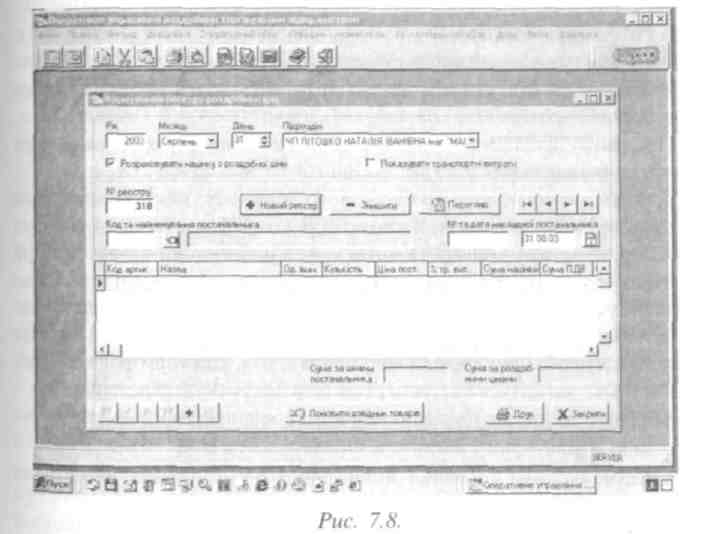
Якщо ж товар новий, не виходячи з вибраної товарної групи натискається кнопка «Новий номенклатурний номер» зверху вікна і програма автоматично створює новий ННТ. Потім заводяться всі його характеристики, натискається кнопка «Записати», набирається кількість, в тому порядку, в якому це описано вище. Після закінчення введення всіх товарів втискається кнопка «Поновити довідник товарів», записується новий т°вар і номер реєстру в довідник товарів.
При цьому макет реєстру роздрібних цін можна редагувати на свій Розсуд і в залежності від потреб підприємства і документ можна


 378 ЧАСТИНА,
378 ЧАСТИНА,
роздрукувати. Але треба пам'ятати, що реєстр створюється окремо на кожен прибутковий документ і при зміні групи не забувати обов'язково заносити товар у документ: для зручності вибору товару можна скористатися кнопкою «Сортувати товар за алфавітом»
Важливою технологічною процедурою є виписка прибуткових накладних. Надходження товару до маркету супроводжується операцією - випискою прибуткової накладної. Для одержання цього документу спочатку вводяться реквізити прибуткової накладної у відповідні поля діалогового вікна програми:
Рік (чотири знаки).
Місяць (можливий вибір зі списку).
> Підрозділ (Об'єкт автоматизації - можливий вибір зі списку довідника Підрозділів).
При цьому програмою передбачене автоматичне формування номера прибуткової накладної.
Для створення нового прибуткового документа використовується кнопка «+ Нова накладна». Якщо по обраному підрозділу прибуткових накладних не було, то після натискання цієї кнопки в полі номера прибуткової накладної висвічується номер першого документа. Якшо цей номер задовольняє користувача, натискається клавіша «Enter», якщо ж нумерація не відповідає нумерації документів у маркеті, в це поле вводиться необхідний номер документа і дата, код торгової операції. Після цього вводяться наступні реквізити документа постачальника:
Код постачальника (можливий вибір з довідника торгових партнерів кнопкою

Найменування постачальника (вибирається автоматично після вибору КТП).
Номер рахунок/фактури постачальника.
Дата рахунок/фактури постачальника.
Кнопка «Далі» переводить користувача на наступну сторінку діалогового вікна, яке складається з двох частин :
Перша частина - інформаційне табло, яке відображає реквізити прибуткового документа, поля автоматичного підрахунку сум товару і тари по документу, % ПДВ, вікно «Показати ціну та суму постачальника»
Друга частина - таблиця для введення даних по товарах з документа.
Технологія введення реалізована в такій послідовності:
1. Покажчик миші встановлюється в графу номенклатурний номер і
РОЗДІЛ 7.
379
відмічається лівою кнопкою миші. Курсор переходить у режим чекання.
Вводиться ННТ. Після введення номенклатурного номера в рядку автоматично проставляються його реквізити.
Вводиться кількість з документа постачальника.
Якщо ННТ вибирається із довідника, двічі клацається мишею в позиції ННТ, і здійснюється перехід в вікно вибору. Вибирається потрібна група товару, а в ній необхідний ННТ, далі набирається кількість товару, а потім натискається кнопка «Записати до документу». Для вводу ННТ з іншої групи вибирається відповідна група товару. Якщо такого товару в вибраній групі не має, його доповнюють, натиснувши кнопку "Новий номенклатурний номер", а потім заводять на автоматично сформований номер всі характеристики товару, а далі проводять всі вищеописані дії для заведення кількості товару. Завершення всіх дій підтверджується натиском кнопки "Зачинити".
При цьому сума по кожній позиції в рядках документа розраховується автоматично.
Сума товару по документу, ПДВ на нього і сума тари відображається в полях інформаційного табло у верхньому правому куті вікна.
Після введення інформації, на першій сторінці екранної форми автома-тично заповнюються вікна: сума товару і тари за цінами постачальника, сума націнки, транспортні витрати і ПДВ, сума знижки, сума ПДВ, всього до оплати, сума товару і тари за роздрібними цінами.
Використання кнопок дає можливість виконати такі операції:
Кнопка «Сформув. проводки» використовується для формування бухгалтерських проводок відповідно до торгової операції.
Кнопка «Перегляд проводок» дає можливість користувачу переглянути сформовані проводки і при необхідності внести доповнення чи поправки.
Кнопка «З реєстру» дозволяє користувачу сформувати надходження товару в магазин, використовуючи раніше створений реєстр роздрібних Цін. Позначивши відповідний реєстр, в якому знаходиться товар по Даному приходу, передбачена можливість вибору його в документ.
4. У вікні програми «Вибір реєстру»з'явиться додатково два поля - Поле для пошуку", та "Фрагмент для пошуку", що дозволить
користувачу прискорити пошук відповідного реєстру.
Кнопка
 -дозволяє
переглянути на екрані прихід товарів.
-дозволяє
переглянути на екрані прихід товарів.При виписці прибуткової накладної передбачена можливість
380
ЧАСТИНА Р




 попереднього
редагування друкованої форми документа,
якщо існуюча не
цілком влаштовує користувача. Виконується
це можна в розділі «Друк» головного
меню програми в пункті «Редагування
макета».
попереднього
редагування друкованої форми документа,
якщо існуюча не
цілком влаштовує користувача. Виконується
це можна в розділі «Друк» головного
меню програми в пункті «Редагування
макета».
7. Кнопкою «Завантажити» вибирається з пропонованого списку необхідний документ, робиться з нього копія і, використовуючи палітру елементів, доповнюється друкована форма документа. Кожний з елементів палітри має підказку, якщо до нього підвести покажчик миші. У залежності від призначення реквізиту, який доповнюється у документ, вибирається відповідний елемент із палітри, а потім таблиця значень і відповідне поле з таблиці (за допомогою кнопок у графі «Значення»). Після цього зберігається створена форма під ім'ям, яке відповідає суті вихідного документа.

8. Кнопка «Відмінити проведення» використовується, якщо документ знаходиться в звіті і звіт може бути проекспортований для формування документів бухгалтерського обліку, а в документі виявлена помилка і він потребує коригування. Після натискання на цю кнопку документ стає доступним для коригування. Виконавши іх, формуються проводки, а потім використовується кнопка «Провести документ». При цьому виконуються
розділ^
381
наступні дії: документ включається в товарний звіт, перераховується сальдо відповідно по всіх звітах обраного підрозділу, експортуються проводки з коригованого документу, документ блокується від коригування.
Другою важливою технологічною процедурою є виписування видаткових накладних. Для відвантаження товару з маркету завідувач відділом повинен одержати документ, відповідно до якого буде зроблено відпуск товару покупцю. Складання цього документа починається в торговому відділі, коли товарознавець, працюючи з покупцем, складає замовлення-заявку. В ній відображається назва товару, у якій кількості і за якою ціною він буде відпущений покупцю. На підставі цього документа виписується видаткова накладна. У діалоговому вікні програми користувач вводить такі реквізити документа:
Рік (чотири знаки).
Місяць (можливий вибір зі списку).
Підрозділ (можливий вибір зі списку довідника).
КТП (можливий вибір з довідника партнерів кнопкою

КТО (код торгової операції).
Як і у випадку з прихідною накладною даною програмою передбачене автоматичне формування номера документа.
Для створення нового документа використовуємо кнопку «+Нова накладна». Якщо по обраному підрозділу видаткових накладних не було, то після натискання цієї кнопки в полі номера документа висвітиться номер першого документа і поточна дата. Якщо цей номер і дата задовольняє користувача, натискається клавіша «Enter», якщо ж нумерація не відповідає нумерації документів на складі, вводиться в це поле необхідний номер документа і дата.
Для вилучення помилково введеного документа використовується кнопка «Знищити». Нумерація видаткових документів при цьому не порушиться. Для коду покупця передбачений вибір з довідника торгових
партнерів.
Для цього (використовується кнопка![]()
При цьому введення номера доручення, дати і ПІБ одержувача не є обов'язковими. Кнопка «Далі» переводить на наступну сторінку Діалогового вікна програми для введення назви товару з документа. При необхідності встановлюється прапорець у вікні «Показати ціну і сУму постачальника».Для початку покажчик миші встановлюється на



 382 частин^
382 частин^
позиції «ННТ» і клацається лівою кнопкою миші. Відкриється вікно вибору товарів з переліку. У ньому вибирається необхідна група товару, в ній ННТ і в графі «Кількість» проставляється необхідна кількість товару. Після цього натискається кнопка «Занести до документу» і рядки записуються у видаткову накладну.
Такі операції проводяться в усіх необхідних групах товару. Закінчення оформлення видаткової накладної підтверджується кнопкою «Зачинити».
При цьому виписка видаткових документів виконується тільки після оформлення надходження товару до маркету. При виписці видаткового документа програма працює з масивом оперативних залишків.
Кнопка «Назад» повертає користувача на першу сторінку діалогового вікна програми.
Після цього виконуються наступні дії:
формуються проводки;
переглядаються проводки;
переглядається документ перед друком (за допомогою кнопки
 ;
;роздруковується документ, при вказанні попередньо кількості копій (за допомогою кнопки
![]()
Використання кнопок дає можливість виконати такф операції:
Кнопка «Сформув. проводки» використовується для формування бухгалтерських проводок відповідно до торгової операції.
Кнопка «Перегляд проводок» використовується для перегляду сформованих проводок і внесення необхідних коригувань.
Кнопка «Відмінити проведення» використовується, якщо документ знаходиться в звіті і звіт може бути проекспортований для формування документів бухгалтерського обліку, а в документі виявлена помилка і він потребує коригування. Після натискання на цю кнопку документ стає доступним для коригування. Виконавши їх, потрібно сформувати проводки, а потім скористатися кнопкою «Провести документ». При цьому виконуються наступні дії: документ включається в товарний звіт, перераховується сальдо відповідно по всіх звітах обраного підрозділу, експортуються проводки з коригованого документу, документ блокується від коригування
При виписці видаткової накладної передбачена можливість попереднього редагування друкованої форми документа. Виконується в розділі «Друк» головного меню програми в пункті «Редагування макета». Для цього створюється копія з пропонованого переліку існуючих документів,
роздан^
383
додаються в неї відсутні реквізити або вилучаються зайві. Після цього зберігається створена форма під ім'ям, яка відповідає суті вихідного документа. Для виконання цих дій користувачу надається палітра необхідних інструментів.
Програма "Акт переоцінки товарів" дозволяє зробити переоцінку товару й одержати результат у виді екранної або затвердженої друкованої форми.
На новий товар (після переоцінки) попередньо складається реєстр роздрібних цін, а артикул заноситься в довідник товарів.
У діалоговому режимі вибираються такі ключові реквізити для вилучення:
•рік;
• місяць; •підрозділ.
Для створення нового документа використовується кнопка «+Новий акт». Якщо по обраному підрозділу актів переоцінки не було, то після натискання цієї кнопки в полі номера документа висвітиться номер першого документа і поточна дата. Якщо цей номер і дата задовольняє користувача, натискається клавіша «Enter», якщо ж нумерація не відповідає нумерації документів на складі, вводиться в це поле необхідний номер документа і дата.
Номер (№) акта формується автоматично і таким же чином установлюється поточна дата.
• код торгової операції - вибирається уцінка або дооцінка товару, Заповнюється таблична частина документа до переоцінки за такими
реквізитами:
• код артикула;
кількість товару, що підлягає переоцінці (якщо переоцінці підлягає весь товар по залишку, кількість товару не змінюється);
код артикула після переоцінки;
При цьому найменування товару, одиниця виміру, ціна, залишок обираються автоматично по коду артикула.
Після формування рядків у таблиці показуються суми до і після переоцінки, суми уцінки або дооцінки. Після перегляду акт роздруковується.
Використання кнопок «Сформує, проводки», «Перегляд проводок», «Провести документ», «Відмінити проведення» приводиться в описі Прибуткових і видаткових накладних.
384
ЧАСТИНА ■>



 Програма
"Акт списання" призначена для
списання товару в магазині і
формування друкованої форми документа
"Акт про списання товарно-матеріальних
цінностей" відповідно до затвердженої
форми. Створення нового
документа аналогічно створенню
попереднього документу («Акту
переоцінки»).
Програма
"Акт списання" призначена для
списання товару в магазині і
формування друкованої форми документа
"Акт про списання товарно-матеріальних
цінностей" відповідно до затвердженої
форми. Створення нового
документа аналогічно створенню
попереднього документу («Акту
переоцінки»).
Заповнюється таблична частина документа такими реквізитами:
код артикула;
кількість товару, що підлягає списанню;
причина списання
При цьому найменування товару, одиниця виміру, ціна, вибираються автоматично по коду артикула. Розраховуються суми по кожному рядку у документі і разом по товару і тарі. Після перегляду акт роздруковується.
Формування масиву залишків проводиться в діалоговому режимі роботи з програмою "Бухгалтерські залишки".
Передбачений наступний порядок роботи:
вводиться дата;
вводиться підрозділ (можливий вибір з довідника);
вводиться товарна група (можливий вибір з довідника)
Після введення цих реквізитів у табличній частині вікна висвічується довідник товарів по вибраній товарній групі із графою «кількість».
4) вводиться кількість. Для цього покажчик миші встановлюється в графу для конкретного товару і клацається лівою кнопкою миші. Колір осередку зміниться на синій, після чого вводяться залишки.
При цьому у полях інформаційного табло «Разом по товару» і «Разом по тарі» паралельно здійснюється підрахунок сум по залишках. Вони дають можливість контролювати правильність введення, а функціональні кнопки внизу вікна працюють аналогічно попереднім пунктам інструкції, описаних вище.
Залишки товару і тари вводяться за роздрібною ціною і після перегляду є можливість їх роздруку у вигляді вихідного документа встановленої форми.
Третьою за важливістю технологічною процедурою є виписування ведення товарних звітів.
Кожне підприємство для ведення господарської діяльності має відповідні запаси матеріальних цінностей.
В торгівлі і громадському харчуванні - це товари.
Облік руху товарів в бухгалтерії підприємства ведеться на рахунку
РОЗДАН:
385
28 "Товари" або відповідному субрахунку в розрізі матеріально-відповідальних осіб.
За дебетом рахунку відображається збільшення (надходження) товарів, за кредитом - зменшення (вибуття). На підставі прибутково-видаткових документів матеріально-відповідальною особою складається товарний звіт з періодичністю, встановленою на підприємстві. Для одержання товарного звіту вводяться наступні реквізити:
Рік (чотири знаки).
Місяць (можливий вибір зі списку).
Підрозділ (можливий вибір зі списку).
Кнопка « + Новий звіт» переводить курсор у поле номера звіту в режимі чекання введення з пропонованим номером звіту.
При цьому номер звіту формується автоматично як і встановлюється поточна дата.
Якщо номер звіту відповідає нумерації по підприємству, це підтверджується клавішею «Enter», якщо ж ні, вводиться необхідний номер звіту і період складання товарного звіту.
На інформаційному табло діалогового вікна програми в полі «Сальдо на початок» автоматично висвічується сума по товару і тарі на період створення звіту. Якщо це буде першим звітом поточного місяця, тоді сальдо збігається із сумою залишків по підрозділу на початок місяця.
Технологія створення звіту наступна:
<=> у полі «Тип документів» вибирається поле «Прибуткові документи» (встановленням перемикача);
■^натискається кнопка «Вибір документів» і здійснюється перехід на наступну сторінку діалогового вікна програми. У табличній частині вікна висвічується перелік усіх прибуткових документів, виписаних по даному підрозділу. З цього списку вибираються ті прибуткові накладні, які включені в звіт. Для цього натискається кнопка "Все позначити" після чого всі документи помічаються позначкою. Якщо якийсь із документів *" потрібно не включати до звіту, позначку знімається, натисканням безпосередньо на неї.
На цьому формування прибуткової частини звіту закінчується.
Створення видаткової частини звіту включає такі операції:
^ У полі «Тип документів» перемикач встановлюється в «Видаткові Документи» і, виконуючи дії, аналогічні діям при роботі з прибутковими Документами;

 386 УДІЙНА
2
386 УДІЙНА
2
> для того, щоб доповнити видаткову частину звіту проводками гір0 продаж товару виконуються наступні дії: натискається кнопка «Експор тувати проводки», потім через кнопку «Перегляд проводок» здійсню ється перехід на наступну сторінку діалогового вікна програми, де заводяться проводки. При цьому, якщо всі помічені позначкою документи не потрібно включати до звіту, позначка знімається натисненням кнопки "Зняти позначки".
У полях «Надійшло», «Вибуло», «Сальдо на кінець» відбиваються контрольні суми надходження і вибуття товару і тари при введенні звіту, і розраховується сальдо на кінець звітного періоду.
При цьому, якщо з якоїсь причини є потреба в коригуванні вже експортованих проводок їх необхідно знищити, внести коригування і знов натиснути кнопку «Експортувати проводки». Кнопка «Експортувати проводки» використовується для експорту проводок із документів, які входять до звіту, з метою накопичення інформації для формування відомостей бухгалтерського обліку.
Програма "Книга надходження товарів" призначена для відображення надходження товару в магазин по прибуткових документах, формування і друкування форми документа "Книга надходження товарів" відповідно до встановленої форми. Дана форма формується по будь-якому підрозділу за обраний період.
Послідовність створення даного документа наступна:
встановлюються дати початку і кінця періоду; код підрозділу;
натискається на кнопку «Перегляд»
У вікні діалогу «Вибір реєстру зі списку» вибирається потрібний реєстр.
На екрані з'являться рядки документа з такими реквізитами:
номер сторінки;
номер та дата реєстру;
найменування постачальника;
номер прибуткової накладної; •дата прибуткової накладної;
сума.
При
цьому кнопка «+Нумерація» дозволить
автоматично пронумерувати
сторінки книги по реєстрах за весь
обраний період. Для одержання
друкованої форми (за допомогою
кнопки![]() переглядається:
переглядається:
>документ перед друком і друкується у вказаній кількості копій;
Р0\ЩЬ . 587
друкується документ, вказавши попередньо кількість копій (за допомогою кнопки

останньою за важливістю технологічною процедурою є формування і ведення "Журналів документів".
Програма "Журнал реєстрів роздрібних цін" призначена для формування журналу "Реєстр роздрібних цін". Журнал необхідний для звіряння сум по надходженню товару. Суми за ціною постачальника і за роздрібною ціною в базі даних звіряються з первинними документами постачальника і товарно-грошовим звітом.
Даний журнал формується по будь-якому підрозділу за обраний період.
Технологія створення документа наступна:
1). Встановлюється відповідні дати:
початок періоду;
кінець періоду; 2). Підрозділ.
На інформаційному табло діалогового вікна програми з'являться за обраний період суми "разом за цінами постачальника", "разом за роздрібними цінами". В другій половині вікна з'являється список реєстрів. Вказується № реєстру, дата реєстру, постачальник, № прибуткової накладної, дата накладної, сума постачальника, сума роздрібна.
Для одержання друкованої форми необхідно:
переглянути документ перед друком (за допомогою кнопки

роздрукувати документ, вказавши попередньо кількість копій (за
ДОПОМОГОЮ
КНОПКИ![]()
Послідовність створення документа "Реєстр прибуткових накладних" аналогічно програмі формування журналу "Реєстр роздрібних цін".
На інформаційному табло діалогового вікна програми з'являться за обраний період суми "разом за цінами постачальника", "разом за роздрібними цінами", «разом націнка", "разом ПДВ".
У табличній частині вікна реестра прибуткових накладних вказує: № прибуткової накладної, дата, постачальник, № фактичної пост., дата фактичної пост., сума за цінами постачальника, сума за роздрібними Цінами, сума націнки, сума ПДВ, № і дата звіту, існування бухгалтерської проводки.
Для одержання друкованої форми виконуються ті ж дії, що й у попередній програмі.
388
ЧАСТИНА



 Послідовність
створення документа "Реєстр видаткових
накладних" аналогічна
програмі формування журнала
"Реєстр
прибуткових накладних"
і інформаційне табло діалогового вікна
програми однакове.
Послідовність
створення документа "Реєстр видаткових
накладних" аналогічна
програмі формування журнала
"Реєстр
прибуткових накладних"
і інформаційне табло діалогового вікна
програми однакове.
У табличній частині вікна реєстра видаткових накладних вказуються: № накладної, дата, покупець, сума за цінами постачальника, сума за роздрібними цінами, сума націнки, сума ПДВ, № і дата звіту, існування бухгалтерської проводки.
Для одержання друкованої форми виконуються ті ж дії, що й у програмі формування журнала прибуткових накладних.
Послідовність створення документа "Реєстр актів переоцінки товарів" аналогічна програмі формування журнала "Реєстр прибуткових накладних".
На інформаційному табло діалогового вікна програми з'являться за обраний період суми «разом» до і після переоцінки, суми уцінки і дооцінки.
У табличній частині вікна реєстру актів переоцінки товарів вказуються: № і дата акта, суми до і після переоцінки, суми уцінки і дооцінки, № і дата звіту, існування бухгалтерської проводки.
Для одержання друкованої форми необхідно:
>
переглянути
документ перед друком (за допомогою
кнопки![]()
>роздрукувати документ, вказавши попередньо кількість копій (за
допомогою
кнопки![]()
Послідовність створення документа "Реєстр актів списання" аналогічна програмі формування журнала "Реєстр прибуткових накладних".
На інформаційному табло діалогового вікна програми з'являться за обраний період суми «разом» по товару і по тарі.
У табличній частині вікна реєстра актів списання товарів вказуються: № і дата акта, суми по товару і по тарі, № і дата звіту, існування бухгалтерської проводки.
Для одержання друкованої форми виконуються ті ж дії, що й у програмі формування журналу прибуткових накладних.
Оборотна відомість кількісно-сумового обліку товарів і тари формується за місяць по кожному підрозділу на підставі документів, які ввійшли в товарні звіти за звітний період. При цьому, якщо документ (прибутковий чи видатковий) був виписаний, але в товарний звіт не був включений, в оборотну відомість такий документ вибиратися не буде, а дані оборотної відомості будуть недостовірні.
РОЗДІЛ 7.
389
і Для формування оборотної відомості вводяться наступні реквізити:
Початок періоду.
Кінець періоду.
І 3) Підрозділ - об'єкт автоматизації (можливий вибір з довідника).
4) Товарна група (можливий вибір з довідника).
Запуск формування виконується кнопками «Зчитати дані» і «Сформувати».
На інформаційному табло діалогового вікна програми з'являється ^альдо на початок місяця, суми по надходженню, видатку і сальдо на кінець місяця по товару і тарі. В другій половині вікна з'являється список номенклатурних номерів по даному підрозділу і по даній товарної групі.
Кнопка «Залишки» на інформаційному табло діалогового вікна дозволяє переглянути кількість та суму по залишку товару і тарі.
Кнопка «Докладно» на інформаційному табло діалогового вікна дозволяє переглянути обороти.
Кнопка «Докладно» внизу діалогового вікна дозволяє переглянути рух товару по кожному ННТ, обраному користувачем. Після натискання цієї кнопки здійснюється перехід на наступну сторінку діалогового вікна, у якому докладно зазначений рух товару в розрізі документів і торгових партнерів.
При цьому:
Оборотну відомість можна переглянути на екрані монітора (кнопка
![]() чи
роздрукувати (кнопка
чи
роздрукувати (кнопка
Передбачено
два варіанти друку![]() оборотної
відомості -
скорочена
і розгорнута.
(В
залежності від установки перемикачів).
оборотної
відомості -
скорочена
і розгорнута.
(В
залежності від установки перемикачів).
Після формування оборотної відомості створюється масив залишків на кінець місяця. Вони ж є вхідними на початок наступного місяця по даному підрозділу і по даній товарній групі.
Якщо з тієї або іншої причини виникає необхідність переформування оборотної відомості, програма надає користувачу таку можливість. Але спочатку вносяться коригування в документи, а потім повторюється процес формування відомості. Залишки на кінець місяця в цьому випадку сформуються з урахуванням коригувань.
Програма "Інвентаризаційний опис" призначена для формування інвентаризаційного опису товарно-матеріальних цінностей.
Для її одержання необхідно:
390
ЧАСТИНА 2.



![]() одержати
оборотну відомість товарів і тари по
підрозділу надень
інвентаризації;
одержати
оборотну відомість товарів і тари по
підрозділу надень
інвентаризації;
вказати дату інвентаризації на котру буде формуватися опис; вказати підрозділ;
![]() натиснути
кнопку «Сформувати». У табличну частину
діалогового вікна
програми виберуться документальні
залишки на день інвентаризації;
натиснути
кнопку «Сформувати». У табличну частину
діалогового вікна
програми виберуться документальні
залишки на день інвентаризації;
![]() роздрукувати
інвентаризаційний опис на дату
інвентаризації.
роздрукувати
інвентаризаційний опис на дату
інвентаризації.
При цьому передбачається два варіанти друку інвентаризаційного опису - з роздрукуванням облікових залишків товарів і тари та без друкування документальних залишків в залежності від установки прапора "Друкувати без залишків" (якщо в цьому виникне необхідність).
За результатами проведення інвентаризації складається порівнююча відомість по підрозділу. Вона складається по тих цінностях, по котрих встановлені відхилення від облікових даних.
Для цього встановлюється у відповідних полях рік, місяць, день початку інвентаризації, підрозділ (об'єкт автоматизації). У графу «Кіл. фактична» вносяться з інвентаризаційного опису фактичні залишки по кожному номенклатурному номеру. У графах «Кіл. нестач.» і «Кіл. надлиш.» паралельно показуються результати інвентаризації товарно-матеріальних цінностей по підрозділу. По закінченню введення передбачається можливість роздрукування порівняльної відомості. Після формування порівняльної відомості обновляються залишки на початок наступного періоду натисканням кнопки "Поновити залишки на дату інвентаризації". В результаті цього прибуткові і видаткові документи блокуються і закриваються для коригування.
Після одержання порівняльної відомості і відновлення залишків на початок наступного періоду, користувач може формувати первинні документи й одержувати оборотну відомість із дня проведеної інвентаризації-Документи, які ввійшли в оборотну відомість до інвентаризації вибиратися не будуть.
Доповненням до функцій предметної області виступають сервісні функції, які в значній мірі підвищують ефективність роботи елементів систем.
Пункт меню «Сервісні функції» в АІС торговельного підприємства має вкладене меню, яке поєднує в собі сервісні програми для розділу «Кількісно-сумовий облік».
роздиц
391
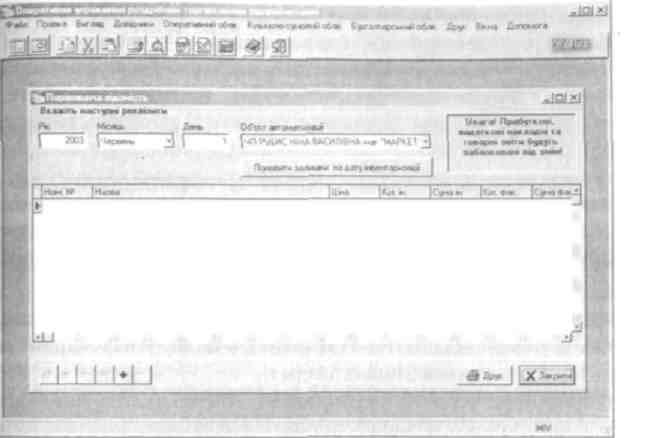
Рис. 7.10.
Програма "Копіювання прибуткових накладних" призначена для перезапису прибуткових документів у таких випадках, як:
перезапис прибуткових документів з попереднього місяця в наступний, якщо документ не ввійшов в оборотну відомість і буде включений у звіт за наступний місяць;
перезапис прибуткового документа, якщо він помилково набраний користувачем не в той місяць чи з неправильним номером.
Технологія супроводження даної програми наступна: вводиться дата (рік, місяць);
вводиться
підрозділ (можливий вибір з довідника);
![]()
![]() вибираються
прибуткові накладні (можливий вибір
із переліку кнопкою
вибираються
прибуткові накладні (можливий вибір
із переліку кнопкою![]()
Копіювання прибуткових документів виконується кнопкою «Копіювання».
Програма "Знищення прибуткових накладних" робить вилучення зайвих чи помилково набраних прибуткових документів після перезапису. У діалоговому режимі вибираються такі ключові реквізити для вилучення прибуткових документів: • Рік (чотири знаки).
392
ЧАСТИНА ?





 Місяць
(можливий вибір з календаря).
Місяць
(можливий вибір з календаря).Підрозділ (можливий вибір з довідника).
Номер прибуткового документа (можливий вибір із переліку накладних кнопкою

Вилучення прибуткових документів виконується кнопкою «Знищення».
7.3.3. Реалізація комплексу задач "Бухгалтерський облік"
В реалізації даного комплексу задач "Облік касових операцій" посідає значне місце. Для ведення розрахунків готівкою кожне підприємство має касу.
Готівка може надходити в касу з банку, з торгових підприємств, як виручка за товари, від покупців і замовників за послуги і товарно-матеріальні цінності, а також з інших джерел.
Використовується вона на виплату заробітної плати працівникам, матеріальної допомоги, видачу під звіт, придбання цінностей і на інші потреби.
Готівковий обіг регулюється Порядком ведення касових операцій у національній валюті України, затвердженим Постановою правління НБУ від 19.02.2001 р. №72 (зі змінами і доповненнями).
Касові операції оформляються документами, типові міжвідомчі форми яких затверджені Мінстатом України і повинні застосовуватись без змін на всіх підприємствах, незалежно від їх відомчої підпорядкованості.
Оприбуткування готівки в касу здійснюється згідно Прибуткового касового ордеру (форма №КО-1), підписаного головним бухгалтером; видача готівки з каси оформляється Видатковим касовим ордером (форма №КО-2) чи платіжною відомістю. Ці документи підписуються керівником і головним бухгалтером підприємства.
Всі документи на оприбуткування і видачу готівки обліковуються в касовій книзі (форма №КО-4).
Записи в касову книгу проводяться касиром одразу після оформлення документа на оприбуткування чи видачу готівки.
В кінці робочого дня касир підраховує в касовій книзі суми за день, виводить залишок готівки в касі на наступний день і передає в бухгалтерію як Касовий звіт другий відривний лист (копію записів касової книги) з прибутковими і видатковими документами.
Згідно Плану рахунків для обліку наявності та руху готівки в касі
рдзціп_Ь
393
призначено рахунок ЗО "Каса" або 301 "Каса в національній валюті". За дебетом рахунку "Каса" відображається надходження готівки в касу, за кредитом - видача коштів з каси підприємства.
Для формування касового ордера (і квитанції до нього) вказується рік, місяць, підрозділ (об'єкт автоматизації), тип ордера (прибутковий чи видатковий), вибирається каса і натискається на кнопку «Новий ордер». Заводиться номер касового ордера (якщо він не збігається з автоматично присвоєним номером), дата, бухгалтерська операція, код торгового партнера й інші дані по документу.
Після цього формуються проводки (кнопка «Сформувати проводки»). Проводки формуються у відповідності до обраної бухгалтерської операції. При цьому, якщо після формування в проводці були виявлені помилки, кнопкою «-» можна вилучити їх, усунути виявлені помилки і сформувати проводки повторно.
У випадку введення платіжної відомості вказуються ті ж реквізити, встановлюється прапор «Платіжна відомість» і натискається кнопка «Додаток».
При переході у нове вікно заводяться всі партнери по даному документу. Загальна сума розрахується автоматично. Після завершення введення натискається кнопка «Назад». У цьому випадку формування проводок відбувається автоматично. Також передбачена можливість роздрукування платіжної відомості.
Після того, як заведені (сформовані) касові ордери, формується касовий звіт. В поле відкритого вікна вводиться: число, місяць, підрозділ (об'єкт автоматизації), МВО.
Для створення нового звіту натискається кнопка «Новий звіт». При Цьому номер формується автоматично. Далі вказується період (початкова і кінцева дати), з якого будуть включені в звіт касові ордери. Потім натискається кнопка «Вибір документів», після чого відкриється вікно для вибору касових ордерів у звіт.
Для включення прибуткових ордерів у звіт, встановлюється перемикач У поле «Прибуткові» і здійснюється вибір ордерів. Якщо ордери в звіт включаються всі, натискається кнопка «Все позначити». Для включення видаткових ордерів встановлюється перемикач у поле «Видаткові» і також здійснюється вибір ордерів. Після завершення формування звіту повертаються в попереднє вікно за допомогою кнопки «Назад». Тут касовий звіт можна переглянути і роздрукувати.
 394 __ я УДІЙНА
г
394 __ я УДІЙНА
г
Для того щоб інформація (проводки) з касових звітів була врахована
при формуванні оборотної відомості по рахунках Головної книги, зроб.
лено експорт проводок. Для цього натискається кнопка «Експортувати
проводки».
З допомогою кнопки «Перегляд проводок» здійснюється перегляд
проводок, експортованих зі звіту. Після експорту проводок кожен звіт
відмічається відповідною ознакою.
Торговельні підприємства, організації та установи, незалежно від
форми власності та виду діяльності, мають поточні рахунки в банку і
зобов'язані зберігати свої грошові кошти в банківських установах.
яг Поточний рахунок — це рахунок підприємства, відкритий в уповноваженій установі банку для зберігання грошових коштів та проведення операцій по розрахунках підприємства.
Діючим законодавством України не встановлено обмежень щодо кількості поточних рахунків, які можуть відкривати юридичні особи в банківських установах.
Для здійснення операцій по поточному рахунку до банку подаються документи, форми яких затверджені Національним банком України.
При готівкових розрахунках банківськими документами є грошові чеки та об'яви на внесок готівки; при безготівкових - платіжні доручення, платіжні вимоги -доручення, розрахункові чеки, акредитиви, векселі.
Найбільш розповсюдженим видом безготівкових розрахунків є Платіжне доручення. Воно використовується для розрахунків між підприємствами за одержані товарно-матеріальні цінності, послуги, по платежах до бюджету, органів соціального страхування і інших операціях. Виписані платіжні доручення реєструються в Реєстрі платіжних доручень.
Для обліку операцій по надходженню та списанню коштів з особового рахунку банк видає підприємству Виписку з додаванням всіх платіжних документів, згідно яких проведено розрахунки. В підприємствах для обліку наявності та руху грошових коштів, які знаходяться на рахунках в банку, згідно Плану рахунків бухгалтерського обліку призначено рахунок 31 "Рахунки в банках" або рахунок 311 "Поточні рахунки в національній валюті". За дебетом рахунку відображаються надходження грошових коштів, за кредитом - їх використання.
Програма виписування платіжних доручень надає можливість
РОЗРЦЦ^ 595
користувачу швидко і зручно оформити платіжні документи. При її запуску на екрані монітора з'являється діалогове вікно, у якому розташовані поля реквізитів, необхідних для формування вихідного документа. Першим кроком у роботі є вибір підрозділу (об'єкта автоматизації) зі списку.
Кнопка «+ Нове доручення» переводить курсор у поле номера доручення. При цьому програма автоматично проставляє усі реквізити платника - код, банк, МФО. Номер платіжного доручення формується програмою автоматично. Якщо запропонований програмою номер документа користувача не влаштовує, він вводить свій номер. Алгоритм автоматичного формування номера платіжного доручення наступний: до останнього номера доручення (раніше сформованому) додається чи віднімається одиниця після видалення платіжного документа.
Поле «Одержувач» заповнюється вибором з довідника партнерів або вводиться вручну, якщо він там відсутній. Якщо ж партнер у довідник заведений не з повним переліком реквізитів, його доповнюють при введенні платіжного доручення, натиснувши по закінченню заповнення всіх полів реквізитів одержувача кнопку «Новий реквізит». При цьому збільшується ефективність виконання процедури за рахунок використання спеціальних кнопок.
Кнопка «Сума ПДВ» автоматично розрахує суму податку на додану вартість від суми по платіжному дорученню.
Кнопка «без ПДВ» в полі для призначення платежу доповнить текстом "без ПДВ" після суми по перерахунку.
Програмою
передбачений перегляд документа на
екрані перед Друком,
використовуючи кнопку попереднього
перегляду![]()
Кнопка «Переглянути» призначена для перегляду списку усіх виписаних документів по обраному підрозділу.
При цьому передбачені наступні можливості:
Виписування платіжних доручень супроводжується формуванням бухгалтерських проводок, які надалі полегшить роботу бухгалтера при введенні банківських виписок.
За допомогою кнопки «Нове з існуючого» створюється копія платіжного доручення, яке знаходиться у вікні програми з новим номером. Це Полегшить роботу при виконанні однотипних платежів, занісши в копію нову дату доручення і суму.
Кнопка «Призначення платежу» використовується для автоматичної


 396 __ частина,
396 __ частина,
вставки призначення платежу зі списку, який завчасно складається користувачем для подальшого прискорення друку платіжних доручень
Реквізити «№ підстави »і «дата підстави» використовуються при включенні платіжних доручень в виписки банку.
На підставі виписаних документів створюється реєстр платіжних доручень за визначений період. Для його одержання призначається програма реєстру платіжних доручень.
Діалог роботи з програмою складається з наступних операцій:
вводиться або вибирається з довідника підрозділ (об'єкт автоматизації);
кнопка «+Новий» переміщає курсор у поле «№ реєстру» і встановлює поточний номер реєстру платіжних доручень;
вказуються початкова і кінцева дати періоду (можливий вибір з календаря кнопкою

натискається кнопка «Включити».
У табличній частині вікна програми з'являються платіжні доручення, виписані по даному підрозділу за зазначений період.
У полях «Кількість документів» і «Сума усього» відповідно відображає кількість документів і сума по реєстру.
Використовуючи
кнопки попереднього перегляду![]() документ
можна подивитися на екрані і роздрукувати
на принтері.
документ
можна подивитися на екрані і роздрукувати
на принтері.
Для введення виписки банку вказується рік, місяць, об'єкт автоматизації (підрозділ), і натискається кнопка «+Нова виписка». При цьому, якщо сальдо по рахунку, на якому ведеться облік коштів заведено на початок періоду, тоді при формуванні першої'виписки банку воно автоматично вибереться в поле «Сальдо на початок» і надалі буде використовуватися в розрахунку сальдо на кінець періоду. Заведені раніше платіжні доручення переносяться автоматично в дану виписку за допомогою кнопки «Платіжні доруч.». Вона стає активною при введення кредитової сторони виписки. Для виконання цієї операції натискається кнопка «Платіжні доруч.», яка відкриє діалогове вікно «Перенесення платіжних доручень». Тут встановлюється початок і кінець періоду, за який вибираються платіжні доручення, після чого натискається кнопка «Включити». Після цього в табличній частині діалогового вікна програми з'являється список платіжних доручень, виписаних за обраний період із вказівкою кількості документів і суми. Якщо усі вони включаються у виписку банку, натискається кнопка
рОЗДШІї 397
![]()

«Позначити все», потім натискається кнопка «Ок» і доручення заносяться у виписку. Якщо ж з нього включаються платіжні доручення вибірково, то за допомогою миші, утримуючи клавішу Ctrl, вибираються ті платіжні доручення, які повинні бути включені у виписку банку, після чого натискається кнопка «Ок» для запису доручень у виписку. Платіжних доручень, які виберуться у виписку банку, у переліку для формування наступної виписки банку проставлятись не буде. Для скасування позначок натискається кнопка «Зняти позначки».
Рис. 7.11.
При цьому, якщо у виписку банку було помилково включене зайве платіжне доручення, його можна вилучити за допомогою кнопки «-» вилучення запису. По закінченні введення (формування) виписок, проводиться експорт проводок з виписок банку для накопичення Ніформаціїза місяць. Виписки банку можна переглянути і роздрукувати. Для накопичення інформації за виписками банку використовується кнопка «Експортувати проводки».
Для одержання групування рахунків по виписках банку вказується Р1*, місяць, об'єкт автоматизації (підрозділ) і натискається кнопка «Сформувати».
398
ЧАСТИНА 2.




 Отримане
групування можна переглянути і роздруку
вати.
Отримане
групування можна переглянути і роздруку
вати.
Наступною спеціальною операцією є автоматизація виписки авансових звітів. Підзвітними особами вважаються працівники підприємства, які авансом отримали готівку з каси підприємства на господарські потреби або витрати у зв'язку з відрядженням. Цільове призначення виданої під звіт готівки з каси фіксується в авансовому звіті, до якого додаються документи, які підтверджують її використання (чеки, квитанції, проїзні квитки та інші).
Облік розрахунків з підзвітними особами згідно Плану рахунків бухгалтерського обліку ведеться на рахунку 372 "Розрахунки з підзвітними особами". За дебетом рахунку відображається видача готівки під звіт, за кредитом - її використання.
За складом витрат бухгалтер визначає кореспондуючі рахунки і робить підсумок розрахунків з підзвітними особами.
Підсумок даних по авансових звітах дає можливість сформувати бухгалтерські проводки і експортувати їх в базу даних для накопичення інформації.
Для обробки авансових звітів в вікно програми заводяться наступні реквізити:
• Рік (чотири знаки).
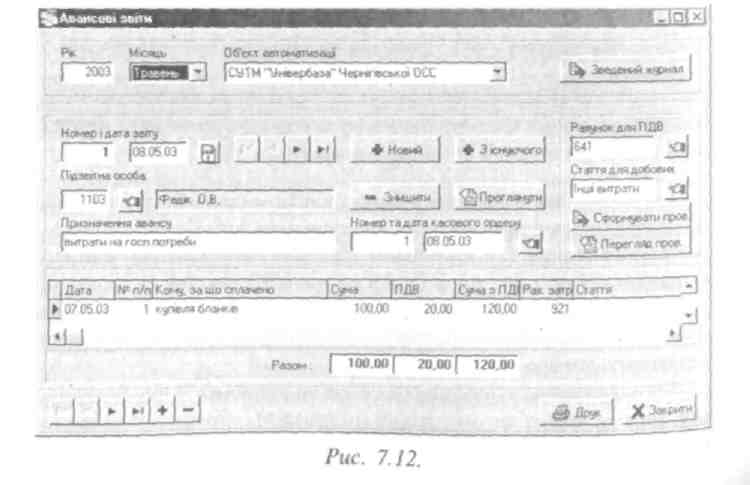
РОЗДІЛ 7.
399
Місяць (можливий вибір зі списку).
Об'єкт автоматизації (можливий вибір зі списку Підрозділів). Потім використовуючи кнопку « + Новий», приступають до заведення
конкретного авансового звіту по підзвітній особі. В кожне поле заводиться або вибираються із відповідного довідника всі реквізити, необхідні для його обробки. На підставі заведеної інформації кнопкою «Сформувати пров.» можна накопичити інформацію за місяць по кожній підзвітній особі.
Заведена інформація по всіх авансових звітах збирається в "Зведеному журналі обліку руху підзвітних сум". Для цього призначена кнопка «Зведений журнал». Після його формування одержана форма проглядається на екрані або роздруковується.
Програма "Журнали інших операцій" дає можливість введення бухгалтерських проводок по тих господарських (фінансових) операціях, які не пройшли по звітах, тобто вводяться проводки, які оформлені бухгалтером у вигляді бухгалтерської довідки. У вікні журналу інших проводок вводяться наступні реквізити:
Рік (чотири знаки).
Місяць (можливий вибір зі списку).
• Об'єкт автоматизації (можливий вибір зі списку довідника Підрозділів).
Поля бухгалтерських проводок цього документа заповнюються аналогічно введення інших проводок зі звітів матеріально-відповідальних осіб.
Для одержання підсумків по введеному документу використовується кнопка «Підсумки». При цьому використовуються наступні кнопки:
Кнопка «Нова закладка» дає можливість користувачу відкрити нову закладку (створити окремий звіт) для введення проводок по якійсь конкретній операції. Ця процедура аналогічна відкриттю нового журналу операцій.
Якщо перемикач «Друк всіх закладок» не встановлений, користувач має можливість роздрукувати поточну закладку.
Кнопка «Заведення бухгалтерської операції» дозволяє вводити Документи з автоматичним формуванням проводок по обраній бухгалтерській операції і записом їх у журнал інших операцій. Для цього необхідно натиснути кнопку введення бухгалтерської операції, ввести Реквізити первинного документа, ввести документ-підставу, якщо в Цьому є необхідність, вибрати з довідника бухгалтерських операцій ВіДповідну операцію, ввести суму по документу. Після натискання кнопки «Ок» у журнал інших операцій запишуться сформовані проводки.


 400 ЧАСТИН^
400 ЧАСТИН^
Для коригування інформації по новій закладці встановлюється прапорець в полі "Коригування інформації".
Однією з основних умов початку впровадження автоматизованого бухгалтерського обліку є створення масиву сальдо на бухгалтерських рахунках торговельного підприємства на початок звітного періоду.
Діалогове вікно програми складається з наступних полів:
Рік (чотири знаки).
Місяць (можливий вибір зі списку).
• Об'єкт автоматизації (можливий вибір зі списку довідника Підрозділів).
• Рахунок
(можливий вибір з довідника рахунків
кнопкою![]() Після
введення цих реквізитів вводяться суми
сальдо в розрізі КТП і
Після
введення цих реквізитів вводяться суми
сальдо в розрізі КТП і
№ документа (якщо така аналітика по даному рахунку ведеться).
Кнопка «Підсумки» у нижній частині вікна дає можливість одержати підсумки в розрізі торгових партнерів за обраним рахунком:
Кнопка![]() повертає
користувача в попередній стан діалогового
повертає
користувача в попередній стан діалогового
вікна програми. Кнопка «Підсумки» в верхній частині вікна дає підсумки в розрізі рахунків.
Для формування оборотної відомості по рахунках за місяць вводяться:

роздЩЬ . 4Ш
Рік (чотири знаки).
Місяць (можливий вибір зі списку).
Об'єкт автоматизації (можливий вибір зі списку довідника КОА).
Формування проводиться за допомогою кнопки «Сформувати». Закінчення підтверджується інформацією в рядку "Час формування" в діалоговому вікні програми. При цьому непередбачені наступні можливості програми:
під час роботи програми формується Головна книга, Оборотна відомість по рахунках Головної книги, Аналітичні відомості руху коштів, сальдо на балансових рахунках на початок наступного місяця. Для перегляду цих документів передбачені кнопки в діалоговому вікні програми «Головна книга», «Обор, відомість по рахунках» і «Аналітичні відомості». При натисканні цих кнопок на екрані з'явиться відповідний документ. Його можна переглянути на екрані монітора чи роздруку вати на папір (за бажанням користувача);
якщо прапор «Формувати автоматичні проводки» встановлений, при формуванні балансу будуть сформовані автоматичні проводки, які відповідають проводкам у довіднику автоматичних проводок;
для формування Головної книги за субрахунками 2-го порядку встановлюється прапорець у відповідному полі вікна програми;
якщо прапор «Закрити звіти і заборонити переформування балансу» встановлено, тоді переформування балансу за попередній місяць буде неможливим. Для його установки необхідно переконатися, що усі виправлення в документи внесені й у переформуванні балансу немає необхід-носгі;
якщо прапор «Друк скороченого варіанту головної книги» встановлений, програма роздрукує головну книгу без трьох останніх граф. (рис. 7.14).
Вибір здійснюється покажчиком миші. Режим друку відзначається установкою перемикача у відповідному полі вікна програми.
Перед
друком передбачений попередній перегляд
кнопкою![]()
Друк
на принтер виконується кнопкою![]()
Програма "Оборотна відомість по рахунках (скорочена)" дає можливість користувачу одержати відомість руху сум у розрізі рахунків (субрахунків), а за допомогою кнопки «Докладно» перевірити будь-яку обрану суму і простежити як вона утворилася в даному місяці.






Рис. 7.14.
"Оборотно-сальдова відомість по рахунках у розрізі аналітики 1-го рівня" призначена для одержання даних про рух коштів по визначеному рахунку. Для її одержання досить вказати рік, місяць, об'єкт автоматизації і натиснути кнопку «Сформувати». Наприклад, якщо вказаний рахунок 685, то одержуємо інформацію про надходження і вибуття сум з цього рахунку в розрізі торгових партнерів і кореспондуючих рахунків. Можна також визначити, яким чином утворилася та чи інша сума. Для цього вибирається сума і натискається кнопка «Докладно».
Програма "Відомість розрахунків з торговими партнерами" дає можливість користувачу оперативно відстежити розрахунки з партнерами.
Для цього необхідно встановити бажаний період, вибрати бухгалтерський рахунок, партнера (якщо дані по конкретному партнеру) і сформувати відомість. Програма при формуванні переглядає експортовані товарні згіти, виписки банку і ті документи, які ще не ввійшли до звітів та виписок, тобто прибуткові накладні, видаткові накладні та платіжні доручення. Сформована відомість роздруковується.
Після виконання процедури "формування балансу", є можливість перегляду на екрані монітора або друку на принтері, аналітичної відомості руху коштів на балансових рахунках. Режим друку встановлюється в
РОЗДІЛ 7.
403
 діалоговому
вікні програми за бажанням користувача:
за всіма рахунками, -
за
обраним рахунком, -
в
діапазоні.
діалоговому
вікні програми за бажанням користувача:
за всіма рахунками, -
за
обраним рахунком, -
в
діапазоні.
У відомості передбачена також можливість одержання інформації з рахунку за період.

Рис. 7.15.
Після вибору пункту "Групування по рахунках" у меню в відкритому вікні вибираються такі реквізити:
•рік;
• місяць;
•КОА;
•Рахунок.
Якщо прапор у полі "Інформація з КМВО" і "Розрізі статей" встановлений, тоді групування по обраному рахунку формується в розрізі матеріально-відповідальних осіб і статей. Установка прапорів залежить від форми обліку по рахунку.
Використовуючи
кнопку![]() попереднього
перегляду одержану відомість
можна переглянути на екрані чи
роздрукувати на принтер кнопкою
попереднього
перегляду одержану відомість
можна переглянути на екрані чи
роздрукувати на принтер кнопкою
![]()
Пункт меню "Відомість товарообороту" використовується для
404
ЧАСТИНА 2

 одержання
даних по товарообороту підприємства
за місяць. Правильність інформації
у відомості залежить від якості введеної
інформації і правильно
складеного довідника проводок
товарообороту. Усі проводки, які
введені в довідник товарообороту, при
введенні звітів МВО будуть автоматично
відзначатися поміткою і ввійдуть у
дану відомість.
одержання
даних по товарообороту підприємства
за місяць. Правильність інформації
у відомості залежить від якості введеної
інформації і правильно
складеного довідника проводок
товарообороту. Усі проводки, які
введені в довідник товарообороту, при
введенні звітів МВО будуть автоматично
відзначатися поміткою і ввійдуть у
дану відомість.
За допомогою програми "Сальдо й обороти по рахунках у розрізі об'єктів аналітичного обліку" можна переглядати сальдо і обороти за місяць по обраному КОА в різних режимах:
по рахунку;
по субрахунку;
по субрахунку 2-го порядка.
Режим встановлюється за бажанням користувача згідно довідника рахунків і в залежності від необхідності деталізації інформації.
Акт звірення розрахунків з постачальниками призначений для підтвердження розрахунків з партнерами за довільний період часу. Період встановлюється в залежності від термінів звірення з партнером. Цей документ із підписами керівника і головного бухгалтера надається партнеру як документ про стан розрахунків за визначений період часу.
Комплексом програм передбачена підтримка основних сервісних
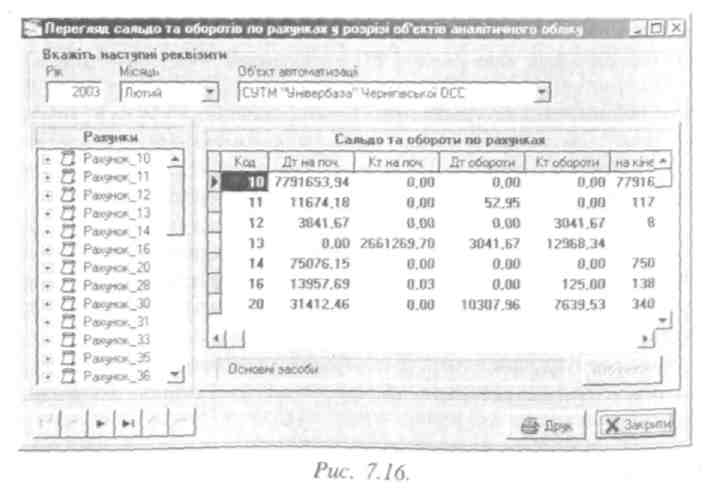
розділ^
405
функцій, до яких включено:
/. Відомість про внутрішні переміщення.
формування цього документа виконується кнопкою «Сформувати» і дає можливість зробити контроль переміщення сум, внесених зі звітів МВО. При формуванні відомості використовується довідник внутрішніх переміщень. Якщо при введенні інформації були допущені помилки в КТП, № документа чи сумах, усі ці документи будуть відображені як відхилення в двох останніх графах відомості.
Для усунення цих помилок у відомості є вся необхідна для цього інформація, яка дозволяє встановити, у якому документі була допущена помилка, і внести коригування в пункті меню «Введення і коригування звітів МВО». При цьому, якщо прапор у поле «Виключити перевірку за номерами документів» встановлений, контроль внутрішнього переміщення сум буде зроблений у цілому по МВО (у протилежному випадку контроль буде по номерах документів) автоматично.
2. Стикування оборотів після формування балансу.
Якщо робота з накопичення інформації зроблена якісно й в повному обсязі, результати в отриманих документах будуть правильними і перевірки не потребують. У випадку якого-небудь недогляду в підсумках по підприємству в цілому будуть відхилення, викликані помилками в документах по визначеному рахунку, тобто дебетові обороти головної книги не будуть балансуватися з кредитовими оборотами. Для встановлення причини, використовується спеціальна програма «Перевірка стикування оборотів після формування балансу». Запустивши цю програму, одержують відомість відхилень по тих рахунках, які не балансуються. Усунення допущених помилок виконуються програмами введення і коригування звітів чи інших проводок (у залежності від Допущених помилок).
3. Вибір необхідних проводок зі звітів.
Цей пункт програми дозволяє вибрати необхідні проводки, якщо в Цьому виникне необхідність. У діалоговому вікні програми вводяться наступні реквізити:
•Рік.
Місяць.
Код об'єкта автоматизації (підрозділ).
Дебет рахунку (встановити перемикач по всіх рахунках чи по обраному рахунку).
406
ЧАСТИНА 2.




 •
Кредит
рахунку (встановити перемикач по всіх
рахунках чи по обраному
рахунку).
•
Кредит
рахунку (встановити перемикач по всіх
рахунках чи по обраному
рахунку).
Кнопка «Вибрати» сформує відомість проводок у тім розрізі, у якому був заданий режим користувачем. Використовуючи функціональні кнопки, її можна переглянути на екрані чи роздрукувати.
("?") Питання для самоперевірки
Як здійснюється запуск комплексу програм оперативного управління в мережі АРМ торговельного підприємства?
Визначте складові головного меню комплексу програм оперативного управління.
Як відбувається експорт (імпорт) даних в базу даних АІС торговельного підприємства?
Як робиться резервна копія бази даних?
Які довідники використовуються в АІС торговельного підприємства?
Дайте характеристику нормативно-довідковій інформації АІС торговельного підприємства.
7. Як організована технологія роботи контролера в АРМ-М торговельного підприємства?
Як організована технологія роботи з оперативними залишками в АРМ-М торговельного підприємства?
Як організована технологія роботи з визначення обсягів продажу в АРМ-М торговельного підприємства?
Як організована технологія друку цінників в АРМ-М торговельного підприємства?
Як відбувається робота з програмою „Реєстр роздрібних цін" в АРМ-М ТП?
Як здійснюється виписка прибуткових (видаткових) накладних в АРМ-М ТП?
Як відбувається формування актів (списання, переоцінки)в АРМ-МТП?
Як здійснюється обробка товарних звітів АРМ-М ТП?
Яким чином організована технологія ведення журналів документів в АРМ-М ТП?
Як організована технологія проведення інвентаризації в АРМ-М ТП?
РОЗДІЛ 7.
407
Дайте характеристику сервісних функцій, передбачених програмним забезпеченням кількісно-сумового обліку, в АРМ-М ТП?
Яким чином здійснюється облік касових операцій в мережі АРМ-торговельного підприємства?
Яким чином здійснюється облік операцій по рахунках в банках?
Яка технологія формування відомостей по рахунках в АРМ-М ТП?
21. Дайте характеристику сервісних функцій, передбачених програмним забезпеченням бухгалтерського обліку, в АРМ-М ТП.



Інформаційні
технології в АІС
комерційної
діяльності
Розділ 1. Призначення, зміст і засоби інформаційних технології
Розділ 2. Основи організації технології обробки даних
Розділ 3. Форми організації технології обробки даних в комерційних підприємствах
Розділ 4. Технологія локальної обчислювальної мережі (ЛОМ)
Розділ 5. Технологія в системах розосереджено-розподіленої обробки даних
Розділ 6. Технологія клієнт-сервер (к/с)
Розді л 7. Технологія регіональних і глобальних мереж
&___ _____ 409
Сучасні тенденції розвитку A CO EI полягають у переході на більш високий епит обчислювальної техніки, програмного забезпечення і технологій. Зміна концепції побудови системи - період максимального напруження творчих силу будь-якій галузі, перегляд розуміння моделі прикладної області, пошуку нових "точок відліку ".
На початку 80-х років у теорії і практиці менеджменту (організаційного управління) почали розглядати використання інформаційних технологій (IT) як ключовий засіб автоматизації виробництва, підвищення ефективності процесів прийняття і реалізації рішень. З початком широкого впровадження ПЕОМ і систем розподіленої обробки даних для адміністративних підприємств виникла потреба створення інтегрованих технологічних систем інформаційного забезпечення діяльності служб управління. Відбувся перехід від використання ЕОМ для автоматизації порівняно нескладних операцій до створення якісно нових систем на принципах інтеграції головних і допоміжних інформаційних процесів, легкого і зручного доступу кінцевого користувача до інформаційних і обчислювальних ресурсів. Усе це супроводжувалося змінами багатьох початкових концепцій і уявлень про форми, методи, організацію проектування і впровадження АСОЕІ, взаємодію користувачів різних рівнів управління. Одним із напрямів подальшого вдосконалення реалізації управлінських функцій стало впровадження сучасної інформаційної технології.
Під інформаційною технологією розуміють сукупність процесів збору, передачі, переробки, зберігання і доведення інформації до користувачів, які реалізуються за допомогою сучасних засобів. Особлива увага до цієї проблеми визначається двома причинами. По-перше, бурхливий розвиток сучасних засобів обчислювальної техніки: міні- і мікро-ЕОМ, персональних ЕОМ, локальних і розосереджених обчислювальних систем тощо; по-друге, активне використання цих засобів при створенні комунікаційних систем і мереж: у організаційно-функціональному управлінні На даний час вже накопичено певний досвід рішення часткових завдань реалізації сучасної інформаційної технології. Існує великий список літературних джерел і спеціальні періодичні видання по даній проблемі. Загальні відомості про інформаційні технології найбільш повно викладено в роботах В. М. Глушкова. З іноземних авторів найбільшу увагу питанням побудови інформаційних технологій присвятив Дж. Мартін. їх роботи покладено в основу сучасних інформаційних технологій, визначили напрям їх подальшого розвитку.
Сучасна інформаційна технологія має за основу найновіші досягнення в галузі переробки і доведення інформації до користувачів та об'єднує велику кількість і різноманітних апаратних і програмних засобів, що не дозволяє в рамках однієї частини підручника детально їх розглянути. Головна увага розділів звернена на розгляд загальних рис таких засобів, їх розвитку, а також можливості спільного використання.
Уданий час велике значення надається створенню інформаційних АІС (по іншій термінології- адміністративних АІС). Вони с найбільш багато-чисеїьними серед АІС інших тинів. Підвищена увага до них пояснюється не
410
ЧАСТИНА з.

 лише
тим, що з появою ПЕОМ і локальних мереж
виявилися нові можливості покращання
економічних, технологічних та інших
характеристик систем автоматизації
документообігу на підприємстві. Важливо
й те, що сучасні засоби інформатики
змушують спеціалістів оновлювати багаж
знань, переходити до нових концепцій
проектування, створення й експлуатації
інформаційних служб підприємств і
організацій, від впровадження яких
очікується не просто покращання та
якісні зміни, а й радикальна зміна в
технології
обробки даних і способах взаємодії
кінцевого користувача з А 1С.
лише
тим, що з появою ПЕОМ і локальних мереж
виявилися нові можливості покращання
економічних, технологічних та інших
характеристик систем автоматизації
документообігу на підприємстві. Важливо
й те, що сучасні засоби інформатики
змушують спеціалістів оновлювати багаж
знань, переходити до нових концепцій
проектування, створення й експлуатації
інформаційних служб підприємств і
організацій, від впровадження яких
очікується не просто покращання та
якісні зміни, а й радикальна зміна в
технології
обробки даних і способах взаємодії
кінцевого користувача з А 1С.
Уданий час інформаційним технологіям властиві три характерні функції: персоналізації обчислень на основі ПЕОМ і систем інтелектуалізованого інтерфейсу кінцевого користувача з ПЕОМ; бази даних і бази знань; локальної мережі.
Досвід показує, що еволюція інформаційних технологій є неперервним процесом пошуку нових форм покращання і посилення комунікативних властивостей. При цьому постійно діє один із фундаментальних законів розвитку технологій інформаційно-обчислювальних систем: кожна елементна база не тільки обумовлена суспільною потребою, але й ставить свої непохитні межі складності створюваних на її основі інформаційних систем. Тому неможливо забезпечити на термінальному комплексі того розмаїття інформаційних послуг, які вимагаються в інформаційному управлінні. Для створення великих систем потрібні й нові системні принципи проектування інформаційної технології
Розділи можна вивчати незалежно один від одного, оскільки вони починаються з уведення базових понять даної області. Винятком є лише перший розділ, з яким бажано ознайомитися на самому початку, оскільки в ньому дано поняття самої інформаційної технології. В основу написання даної частини підручника покладено ряд опублікованих принципів і ідей. Наведені в ньому принципи дозволили зробити предметом розгляду засоби й основи системного аналізу інформаційних технологій у менеджменті організаційного призначення.
Автори намагаються дати відповіді на наступні питання: з якою метою створюється інформаційна технологія; на основі яких засобів її можна створити; якими властивостями вона повинна володіти; у якій мірі та в яких варіантах можна досягнути заданого рівня властивостей в умовах існуючих обмежень; що дає кожний з можливих варіантів? Відповіді на ці питання повинен вміти шукати і знаходити майбутній спеціаліст. Це необхідно у зв 'язку з очікуваним вже до кінця першого десятиліття цього століття масовим впровадженням засобів автоматизації в функціонально-організаційпе управлінні.
Питання технології комп 'ютерної обробки економічної інформації розглянуто відповідно до програми курсу "інформаційні системи і технології в менеджменті" для студентів вищих навчальних закладів, які здійснюють підготовку економістів та інженерів-економістів. Курс покликаний сприяти забезпеченню загальноінженерної підготовки студентів, глибокому засвоєнню профілюючих дисциплін, які формують спеціальні знання майбутніх фахівців.
Розділ_±
411
![]()
ПРИЗНАЧЕННЯ, ЗМІСТ І ЗАСОБИ ШФОРМАЦІЙНИХ ТЕХНОЛОГІЇ
Q План (логіка) викладу і засвоєння матеріалу:
Інформаційна технологія як система.
Компоненти і структура IT.
Технологічні моделі обробки даних.
Моделі розвитку IT.
Основні поняття і терміни |
|
• сучасне поняття технології |
• предметна область |
•технолопя як методологія |
•опорна IT |
сучасного виробництва |
• підсистеми IT |
• технологічна революція |
• структура IT |
• інформаційні процеси |
• технологічні моделі обробки даних |
• інформаційна технологія (IT) |
• моделі розвитку IT |
• ознаки IT |
• етапи розвитку IT |
• компоненти IT |
• нова технолопчна модель |
